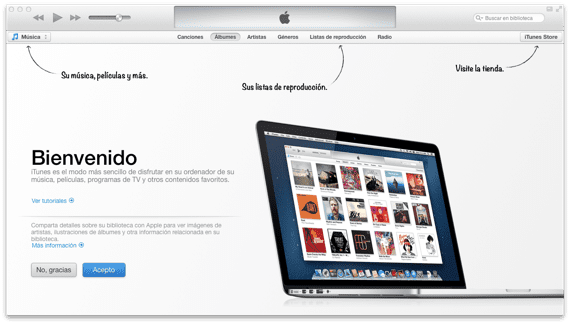
تعد المزامنة عبر شبكة Wi-Fi لأجهزة iOS طريقة جيدة لذلك مزامنة جميع البيانات ، الصور والموسيقى وما إلى ذلك دون الحاجة إلى الاتصال بكابل الجهاز بجهاز Mac الخاص بنا ، لذلك نحتاج فقط إلى iOS و Mac أو الكمبيوتر الشخصي.
في هذه المقالة ، سوف نرى كيف حل المشاكل المحتملة يمكننا الحصول عليها عندما نريد مزامنة البيانات عبر wifi مع جهاز Mac الخاص بنا ، باتباع بضع خطوات بسيطة يمكننا الاستفادة من هذه الطريقة الفعالة لنقل البيانات بين أجهزة Apple ؛ في حالة عدم نجاح ذلك معنا أو لدينا شكوك حول كيفية القيام بذلك اليوم ، فسنرى الحلول الممكنة.
هذه واحدة من أفضل ميزات iOS ، المزامنة من خلال شبكة Wi-Fi الخاصة بنا ، والتي ، كما يوحي اسمها ، تسمح لنا بمزامنة كل المحتوى مثل البيانات والصور والموسيقى وما إلى ذلك ، من وإلى iPhone أو iPad أو iPod touch إلى جهاز كمبيوتر مثبت عليه iTunes ، كل ذلك بدون توصيل الجهاز باستخدام كابل USB.
بالطبع ، هذه الوظيفة مفيدة فقط عندما نكون كذلك العمل على نفس شبكة wifi، ولكن يبدو أن بعض المستخدمين يواجهون مشكلة في المزامنة مع هذه الطريقة إما لأن الجهاز يرفض الظهور في iTunes الخاص بنا أو لأنه يختفي فورًا بعد محاولة المزامنة. الحل الذي نقدمه أدناه لحل هذه المشكلات بسيط للغاية وعادة ما يعمل في معظم الحالات.
قبل أن نبدأ ، علينا أن نفعل تأكد من تمكين المزامنة بالفعل مع iOS عبر wifi ويمكننا أن نرى ذلك في علامة تبويب «الملخص» في iTunes ، أسفل الشاشة:
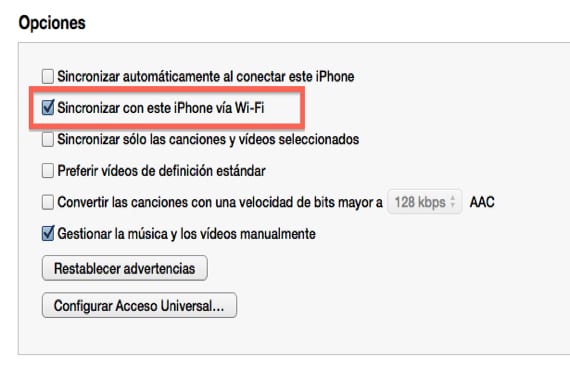
يرجع السبب الرئيسي وراء عدم عمل المزامنة اللاسلكية إلى عدم تحديد هذا المربع في iTunes. يجب القيام بذلك مرة واحدة فقط وبعد ذلك سيتم تمييزه إلى الأبد (حتى نرسمه مرة أخرى) ، ولكن يجب علينا قم بتمييزه بشكل منفصل مع كل جهاز iOS نريد مزامنتها عبر wifi.
حسنا الآن دعونا نرى الحلول الممكنة من الخطأ ، في حالة وجود كل ما سبق جيدًا وما زلنا لا نعمل.
لا تظهر مزامنة Wi-Fi في iTunes
الحل عندما لا تعمل المزامنة اللاسلكية بالنسبة لنا ولا تظهر الأجهزة في iTunes ، فهو دائمًا تقريبًا عملية قتل مساعد جهاز أبل المحمولعلى كل من OS X و Windows.
تفاصيل الخطوات التي يجب اتباعها في نظام التشغيل Mac OS X:
- نغلق iTunes
- أطلقنا "مراقب النشاط" (موجود في / Applications / Utilities /)
- استخدم مربع البحث في الزاوية اليمنى العليا واكتب "AppleMobileDeviceHelper"
- نختار عملية الحذف ونضغط على الزر الأحمر «اخرج من العملية»
- نخرج من مراقب النشاط ثم نبدأ تشغيل iTunes مرة أخرى
من خلال هذه الخطوات البسيطة ، سيظهر iDevice الخاص بنا في iTunes ، ويمكننا استخدام هذه الطريقة والاستفادة من المزايا التي توفرها المزامنة عبر Wifi.
معلومات اكثر - Flutter ، تحكم في تطبيقات Mac بالإيماءات
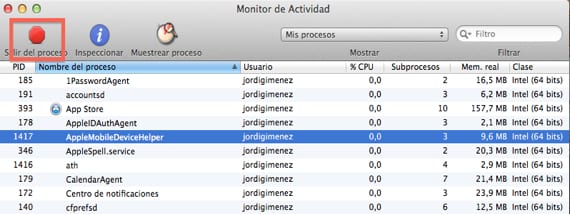
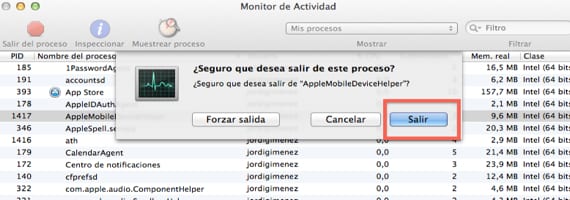
تم تحديث iTunes يوم الاثنين الماضي ، أو الثلاثاء ، ولا تظهر هذه العملية حتى في شاشة النشاط. فحصت مربعات المزامنة لـ WIFI لكل من Iphone و Ipad. ابحث عن الأجهزة عندما تريد.
شيء ما يحدث أيضًا هو أنه عندما أكون مع Iphone و Ipad و Imac على نفس المكتب أو الهاتف أو الجهاز اللوحي ، يفقدون اتصال WIFI. الأشياء التي سئمت منها Windows و PC والتي بدأت أيضًا تحدث مع Apple.
يجب أن يكون لديك شيء خاطئ في الشبكة المحلية أو بأجهزتك. أعمل دائمًا مع جهاز iPad و iPhone و iMac على نفس المنضدة وليس لدي أي مشاكل مع WiFi.
لويس باديلا
luis.actipad@gmail.com
أخبار iPad
مثل العديد من الإدخالات الأخرى لـ Jordi Giménez ، فإن المقالة مأخوذة حرفياً من OSXDaily دون حتى ذكر المصدر. أضفته ، لأنه "متأكد" من مروره: http://osxdaily.com/2013/02/17/wi-fi-sync-not-working-fix-ios/
كما أجبتك في مقال آخر وجهت فيه نفس "الاتهام" ، إذا تم عمل مقال من البداية إلى النهاية بنفسه ، لا أرى سبب ذكر أي مصدر. تم إنشاء اللقطات بواسطة المحرر ، النص هو له ... هل يجب أن نضيف كمصدر جميع المقالات التي نجدها على الإنترنت مع نفس الموضوع؟
ببساطة، لا يبدو أخلاقيًا بالنسبة لي عدم الاعتراف بالمدونة التي من الواضح من أين جاءت المقالة. في الواقع، هناك العديد من المواضيع المشابهة على الإنترنت، ولكن كما أقول، من الشائع أن نرى كيف تظهر على OSXDaily وبعد فترة وجيزة (ساعات أو بضعة أيام)، على هذه المدونة، دائمًا من قبل نفس المؤلف. على سبيل المثال، هذا الإدخال نفسه، من OSXDaily يعود إلى 17 فبراير، والآخر من Jordi Giménez، من الثامن عشر... هناك الكثير من المصادفات، ألا تعتقد ذلك؟ لهذا السبب أقول فقط، كالمعتاد Soy De Mac لعدة أشهر الآن، لا يكلفك أي شيء الاستشهاد بالمصدر عندما تستخدمه بشكل واضح باستمرار للإدخالات التي توقعها نيابة عنك.
أنا لا أشاركك في رأيك ، إذا كتبت مقالاً مع صوري ونصوصي ، فلا داعي لذكر أي مصدر. كالمعتاد ، يتم شرح كل شيء على الشبكة. بالتأكيد هناك مقالات أخرى منشورة قبل OS X Daily تشرح نفس الشيء. لن يكون من الأخلاقي عمل نسخة لصق أو استخدام صورهم دون ذكر المصدر ، لكننا لا نتحدث عن ذلك ، المقالة مختلفة تمامًا ، لديهم فقط سمة مشتركة.
لويس باديلا
luis.actipad@gmail.com
أخبار iPad
لقد قلت بالفعل ما يجب أن أقوله في تعليقك الآخر المشابه لهذا التعليق ، شكرًا لمساهمتك في البرنامج التعليمي.
تحيات
هل يمكن لأي شخص مساعدتي في مزامنة I Phone 6 مع I Tunes؟ أضغط على "تطبيق" أو "مزامنة" ويخبرني أن الكمبيوتر لم يعد مصرحًا به. أذهب للتسوق وأذن به. يخبرني أنه مصرح به. أعد تشغيل I Tunes. إعادة تشغيل الكمبيوتر. حاول مرة أخرى.
نفس الشيء. "لم يعد الكمبيوتر مرخصًا ..." ، وما إلى ذلك. ألجأ إلى I Tunes Support و Apple و I Phone ... ولا شيء. غير فعالة وغير مجدية من أي وقت مضى.
شكرا مقدما